Hỗ trợ tư vấn
Tư vấn - Giải đáp - Hỗ trợ đặt tài liệu
Mua gói Pro để tải file trên Download.vn và trải nghiệm website không quảng cáo
Tìm hiểu thêm » Hỗ trợ qua ZaloFacebook là một mạng xã hội được nhiều người sử dụng hiện nay, tại đây chúng ta có thể kết bạn và theo dõi các hoạt động của người khác một cách thật dễ dàng. Chính vì vậy, ngoài việc tìm kiếm tài khoản Facebook bằng tên, thì những người dùng khác cũng có thể tìm kiếm tài khoản của mình bằng số điện thoại. Tuy nhiên, để bảo mật tài khoản Facebook của mình thì đã có rất nhiều người đã chặn không cho người khác tìm thấy tài khoản của mình bằng số điện thoại.
Nếu như bạn cũng muốn cài đặt không cho người khác tìm được tài khoản Facebook của mình bằng số điện thoại, nhưng lại không biết phải thực hiện như thế nào? Hôm nay, Download.vn sẽ giới thiệu bài viết hướng dẫn chặn tìm tài khoản Facebook bằng số điện thoại, mời các bạn cùng tham khảo.
Bước 1: Đầu tiên, chúng ta sẽ mở ứng dụng Facebook trên điện thoại của mình lên. Sau đó tại trang chủ của ứng dụng, nhấn vào biểu tượng ba dấu gạch ngang.
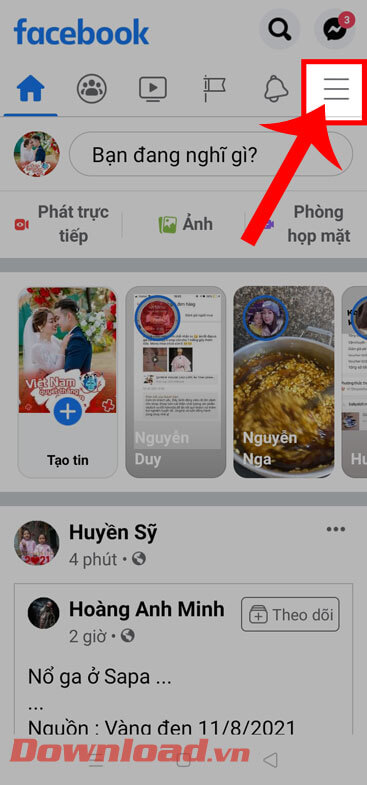
Bước 2: Vuốt màn hình xuống phía dưới, rồi chạm vào mục Cài đặt & Quyền riêng tư.
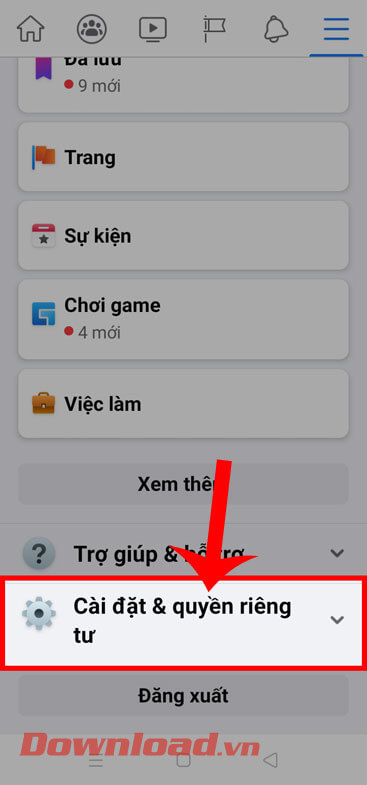
Bước 3: Tiếp theo, hãy ấn vào mục Cài đặt.
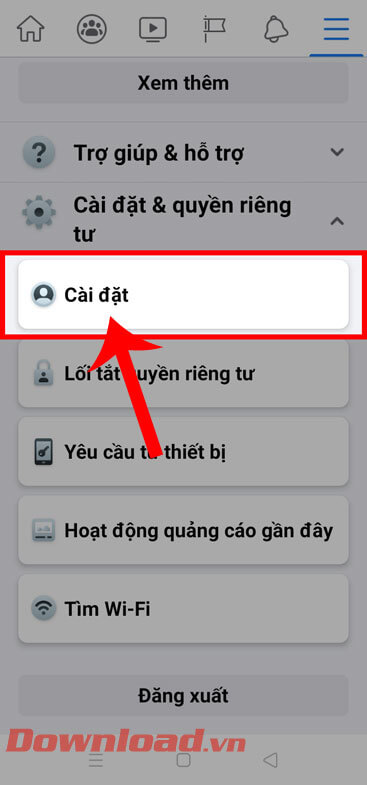
Bước 4: Khi này ở mục Cài đặt & Quyền riêng tư của Facebook, kéo màn hình xuống phía dưới đến mục Đối tượng và chế độ hiển thị, thì nhấn vào mục Cách mọi người tìm và liên hệ với bạn.
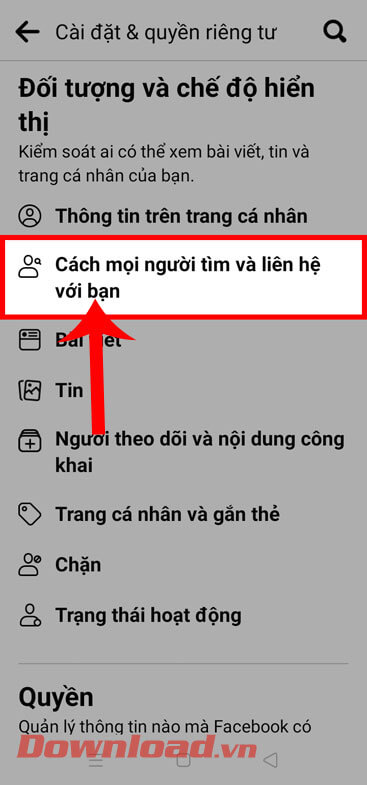
Bước 5: Lúc này, chạm vào mục Ai có thể tìm kiếm bạn bằng số điện thoại mà bạn cung cấp.
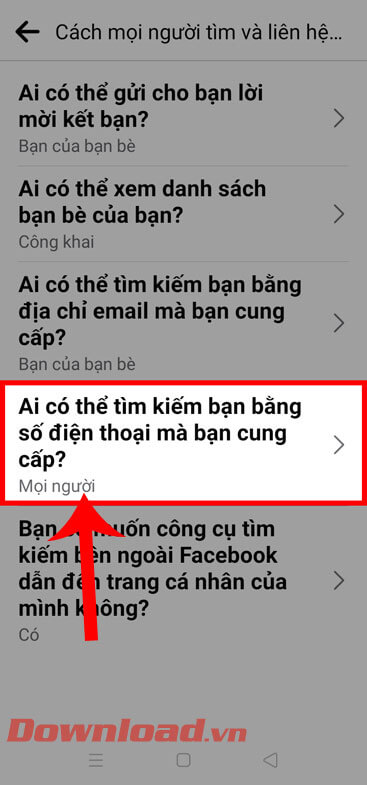
Bước 6: Chọn chế độ Chỉ mình tôi, để chặn không cho người khác không tìm thấy Facebook của mình bằng số điện thoại.

Bước 1: Trước tiên, truy cập và đăng nhập tài khoản Facebook trên trình duyệt của máy tính. Trong trang chủ của Facebook, click chuột vào biểu tượng hình tam giác ở góc bên phải phía trên màn hình.
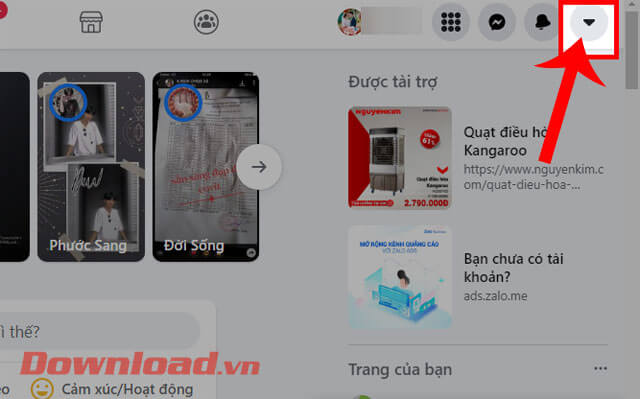
Bước 2: Ở khung cửa sổ tài khoản khi này, nhấp chuột vào mục Cài đặt & Quyền riêng tư.
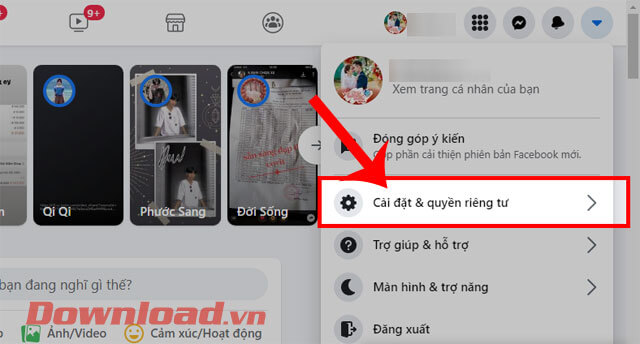
Bước 3: Tại cửa sổ Cài đặt & Quyền riêng tư của Facebook, nhấn vào mục Cài đặt.
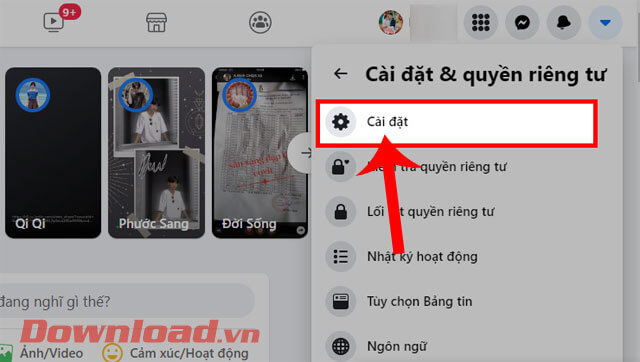
Bước 4:Trong khung cửa sổ Cài đặt ở phía bên trái màn hình, hãy click chuột vào mục Quyền riêng tư.
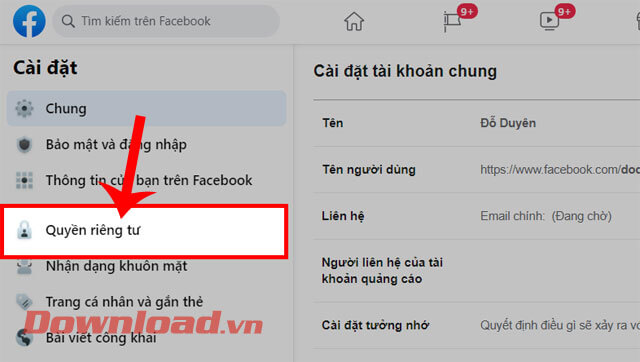
Bước 5: Di chuyển màn hình xuống phía dưới đến mục Cách mọi người tìm và liên hệ với bạn, nhấp chuột vào nút Chỉnh sửa tại mục Ai có thể tìm kiếm bạn bằng số điện thoại mà bạn cung cấp?.
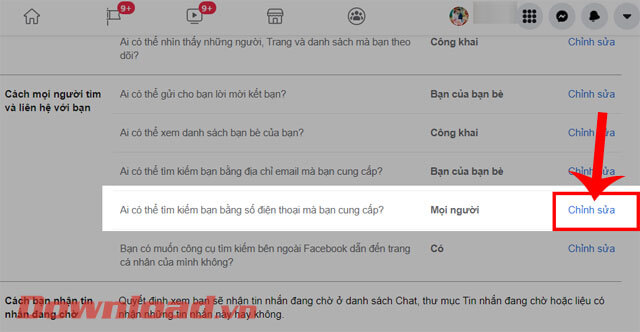
Bước 6: Nhấn vào mục Chỉ mình tôi, để chặn người tìm kiếm Facebook bằng số điện thoại.
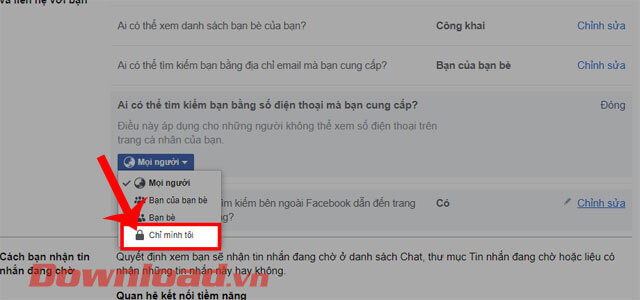
Trên đây là hai cách để chặn người khác tìm thấy tài khoản Facebook của bạn bằng số điện thoại, hy vọng rằng sau thực hiện theo các bước này thì sẽ không ai có thể tìm thấy Facebook của bạn bằng số điện thoại.
Chúc các bạn cùng thực hiện thành công!


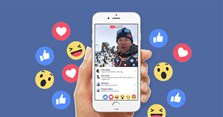
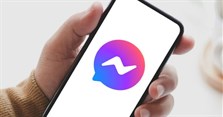







Theo Nghị định 147/2024/ND-CP, bạn cần xác thực tài khoản trước khi sử dụng tính năng này. Chúng tôi sẽ gửi mã xác thực qua SMS hoặc Zalo tới số điện thoại mà bạn nhập dưới đây: